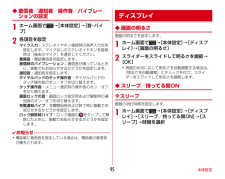Q&A
取扱説明書・マニュアル (文書検索対応分のみ)
"ロック画面"1 件の検索結果
"ロック画面"10 - 20 件目を表示
全般
質問者が納得本体に設定がない場合は、
壁紙設定アプリを使ってみるといいですよ。
ライブ壁紙ぴったん
https://play.google.com/store/apps/details?id=com.shirobakama.imglivewp
ライブ壁紙の選択画面から起動できます。
設定から、
【ロック画面で別画像を使う】にチェックして、
その下の【ロック画面の画像】から選択できます。
このアプリを使うと横画面時の個別壁紙や、
壁紙のスクロールor停止等も可能です。
他にも、
MultiPicture Live...
4428日前view80
ご使用前の確認と設定25jXi/FOMAアンテナ部※アンテナは本体に内蔵されています。手で覆うと品質に影響を及ぼす場合があります。※リアカバーを取り外すと、音量キー横側のアンテナ部に防水とアンテナの性能を維持するためのシートが貼り付けられています。シートを傷つけたりはがしたりしないでください。k送話口/マイク※ご使用時にふさがないようご注意ください。l温度・湿度センサー※ふさぐと、正しく検知されない場合があります。mマークICカードの搭載※ マークを読み取り機にかざしておサイフケータイを利用したり、NFCモジュールが内蔵された機器など対向機にかざして通信したりできます。n赤外線ポートoアウトカメラpGPS/Bluetooth/Wi-Fiアンテナ部※アンテナは本体に内蔵されています。手で覆うと品質に影響を及ぼす場合があります。qカメラライト(フラッシュ)r指紋センサー指をスライドさせる:指紋認証、ロック画面解除押す:スリープモードの設定/解除sリアカバー※リアカバーを外して電池パックを取り外すと、ドコモminiUIMカードスロットとmicroSDカードスロットがあります。※リアカバーの裏面には、防水/防塵のため...
ご使用前の確認と設定31◆ パソコンを使って充電別売りのPC接続用USBケーブル T01などで接続すると、本端末をパソコンから充電することができます。・パソコン上にハードウェアの検索画面や実行する動作の選択画面などが表示されたら、「キャンセル」を選択してください。◆ 電源を入れる1お知らせLEDが緑色に点灯するまで Xを押し続ける(2秒以上)バイブレータが振動した後、起動画面に続いて誤操作防止用のロック画面が表示されます。2ロック画面で■ 初めて電源を入れたときはGoogleアカウントの設定と自分からだ設定を行った後、ドコモサービスの初期設定を行います。それぞれ画面の案内に従って操作してください。・ソフトウェア更新機能の確認画面が表示された場合は[OK]をタップします。・操作ガイドが表示された場合は、[以後表示しない]または[OK]をタップします。◆ 電源を切る1携帯電話オプションメニューが表示されるまでXを押し続ける2[電源を切る]→[OK]バイブレータが振動して電源が切れます。◆ タッチパネルの使いかた本端末はタッチパネルを指で直接触れて操作します。❖ タッチパネル利用上のご注意タッチパネルは指で軽く触れ...
付録/索引59●操作中・充電中に熱くなる操作中や充電中、充電しながら電話やワンセグ視聴などを長時間行った場合などには、本端末や電池パック、アダプタが温かくなることがありますが、動作上問題ありませんので、そのままご使用ください。●端末が熱くなり、電源が切れる複数のアプリケーションの起動、カメラの使用やインターネット接続などを長時間行った場合など、本端末の温度が高い状態が続く場合は、充電や機能が停止したり、画面の明るさを調整したりすることがあります。また、やけどを防ぐため本端末の電源が切れることがあります。●時計がずれる長い間、電源を入れた状態にしていると時計がずれる場合があります。日付と時刻の[日付と時刻の自動設定]にチェックが付いていることを確認し、電波のよい所で電源を入れ直してください。●端末動作が不安定・ご購入後に端末へインストールしたアプリケーションにより不安定になっている可能性があります。セーフモード(ご購入時に近い状態で起動させる機能)で起動して症状が改善される場合には、インストールしたアプリケーションをアンインストールすることで症状が改善される場合があります。次の方法でセーフモードを起動してくださ...
ご使用前の確認と設定26jXi/FOMAアンテナ部※アンテナは本体に内蔵されています。手で覆うと品質に影響を及ぼす場合があります。※リアカバーを取り外すと、音量キー横側のアンテナ部に防水とアンテナの性能を維持するためのシートが貼り付けられています。シートを傷つけたりはがしたりしないでください。k送話口/マイク※ご使用時にふさがないようご注意ください。l温度・湿度センサー※ふさぐと、正しく検知されない場合があります。mマークICカードの搭載※ マークを読み取り機にかざしておサイフケータイを利用したり、NFCモジュールが内蔵された機器など対向機にかざして通信したりできます。n赤外線ポートoアウトカメラpGPS/Bluetooth/Wi-Fiアンテナ部※アンテナは本体に内蔵されています。手で覆うと品質に影響を及ぼす場合があります。qカメラライト(フラッシュ)r指紋センサー指をスライドさせる:指紋認証、ロック画面解除押す:スリープモードの設定/解除sリアカバー※リアカバーを外して電池パックを取り外すと、ドコモminiUIMカードスロットとmicroSDカードスロットがあります。※リアカバーの裏面には、防水/防塵のため...
ご使用前の確認と設定48✔お知らせ・不在着信の通知の下に表示されている[発信][SMS]をタップして、電話をかけたりSMSを送信したりできます。ただし、不在着信が2件以上の場合や最新の通知が他にある場合は表示されません。❖ 通知パネルを閉じる1通知パネル下のタブを上方向にドラッグ、または❖ 設定スイッチを変更する設定スイッチの機能割り当てを変更します。1通知パネルの設定スイッチをロングタッチ→パネル選択画面で機能を選択◆ ディスプレイの表示が消えたら本端末を一定時間操作しなかったときは、スリープ/持ってる間ONの設定に従ってディスプレイの表示が消え、スリープモードになります。1Xスリープモードが解除され、ロック画面が表示されます。手動でスリープモードにする:X✔お知らせ・指紋センサーを押しても、スリープモードにしたり解除したりできます。・スリープモード中に電話着信があると、スリープモードは解除されます。◆ ロック画面が表示されたら1ロック画面でロックが解除されます。✔お知らせ・指紋センサーに指をスライドしても、ロック画面を解除できます。指紋センサーを押してスリープモードを解除した後に操作する場合は、センサーか...
ご使用前の確認と設定34◆ パソコンを使って充電別売りのPC接続用USBケーブル T01などで接続すると、本端末をパソコンから充電することができます。・パソコン上にハードウェアの検索画面や実行する動作の選択画面などが表示されたら、「キャンセル」を選択してください。◆ 電源を入れる1お知らせLEDが緑色に点灯するまで Xを押し続ける(2秒以上)バイブレータが振動した後、起動画面に続いて誤操作防止用のロック画面が表示されます。2ロック画面で・ロック画面→P48■ 初めて電源を入れたときはGoogleアカウントの設定と自分からだ設定(→P113)を行った後、ドコモサービスの初期設定を行います。それぞれ画面の案内に従って操作してください。・ソフトウェア更新機能の確認画面が表示された場合は[OK]をタップします。・操作ガイドが表示された場合は、[以後表示しない]または[OK]をタップします。■ ホームアプリの変更初回起動時はホーム画面に[docomo Palette UI]が設定されています。[NX!ホーム]などに変更する場合は、ホーム画面で →[本体設定]→[ディスプレイ]→[ホーム画面切替]から切り替えるホームアプ...
本体設定81■端末メニュー 参照音・バイブ 音量 94気配り着信 94公共モード 61マナーモード 93マイク入力95着信音着信LED 94着信時のバイブレーション95通知音ダイヤルパッドのタッチ操作音タッチ操作音画面ロックの音充電通知バイブロック解除時バイブはっきりタッチ94 振動の強さ歩行中の強度アップディスプレイ 画面の明るさ 95スリープ/持ってる間ON95フォトスクリーン 96壁紙 51ホーム画面切替 34ロック画面の表示 96ロック画面の消灯時間 96画面のカスタマイズ 49ナビゲーションバー 96電池アイコン 96画面の自動回転 97フォント 97フォントサイズ 97プライバシービュー97プバイバシービューの濃さあわせるズーム 97インテリカラー 98戻ってシェイク 98利き手 98うっかりタッチサポート 98メニュー 参照
付録/索引174●ディスプレイがちらつく画面の明るさ設定の[明るさを自動調整]にチェックを付けていると、ディスプレイの照明が周囲の明るさによって自動的に変更されたとき、ちらついて見える場合があります。→P95●ディスプレイに常時点灯する/点灯しないドット(点)があるディスプレイは非常に高度な技術を駆使して作られていますが、一部に常時点灯するドットや点灯しないドットが存在する場合があります。これはディスプレイの特性であり、故障ではありません。あらかじめご了承ください。●ディスプレイに残像が残る・端末の電源を切らずに電池パックを取り外すと、しばらくの間ディスプレイから残像が消えないことがあります。電池パックの取り外しは、電源を切ってから行ってください。・しばらく同じ画面を表示していると、何か操作して画面が切り替わったとき、前の画面表示の残像が残る場合があります。●時計がずれる長い間、電源を入れた状態にしていると時計がずれる場合があります。日付と時刻の[日付と時刻の自動設定]にチェックが付いていることを確認し、電波のよい所で電源を入れ直してください。→P118●端末動作が不安定・ご購入後に端末へインストールしたアプ...
本体設定95◆ 着信音/通知音/操作音/バイブレーションの設定1ホーム画面で→[本体設定]→[音・バイブ]2各項目を設定マイク入力:ステレオイヤホン接続時の音声入力先を設定します。マイクなしのステレオイヤホンを接続時は[端末のマイク]を選択してください。着信音:電話着信音を設定します。着信時のバイブレーション:着信音が鳴っているときに、振動でもお知らせするかどうかを設定します。通知音:通知音を設定します。ダイヤルパッドのタッチ操作音:ダイヤルパッドのタッチ操作音のオン/オフを切り替えます。タッチ操作音:メニュー選択時の操作音のオン/オフを切り替えます。画面ロックの音:画面ロック設定時および解除時の通知音のオン/オフを切り替えます。充電通知バイブ:充電開始時および終了時に振動でお知らせするかどうかを設定します。ロック解除時バイブ:ロック画面の をタップして解除したときに、振動でお知らせするかどうかを設定します。✔お知らせ・電話帳に着信音を設定している場合は、電話帳の着信音が優先されます。◆ 画面の明るさ画面の明るさを設定します。1ホーム画面で→[本体設定]→[ディスプレイ]→[画面の明るさ]2スライダーをスライ...
本体設定96❖ 持ってる間ON本端末を手に持っている間は、画面が消灯しないようにするかを設定します。1ホーム画面で→[本体設定]→[ディスプレイ]→[スリープ/持ってる間ON]2[持ってる間ON]にチェック/チェックを外す・[水平時すぐにスリープ]にチェックを付けると、本端末が水平なときは、[スリープ]で設定した時間に関わらず約5秒後に画面が消灯します。◆ フォトスクリーンロック画面の背景画像を設定します。1ホーム画面で→[本体設定]→[ディスプレイ]→[フォトスクリーン]2[画像設定]→各項目を設定・[Flickr]/[Picasa]を選択した場合は、Flickr/Picasaからキーワードに一致する画像を自動取得して、スライドショー表示します。選択後は、[更新間隔]と[利用するネットワーク]を設定します。・[更新間隔]で[指定時刻]を選択した場合は、[更新時刻の指定]を選択して時刻を指定します。✔お知らせ・[更新時刻の指定]で設定した時間は、画像の自動取得を開始する時間です。取得した画像が表示される時間ではありません。◆ ロック画面の表示ロック画面を表示するかを設定します。1ホーム画面で→[本体設定]→[...
- 1